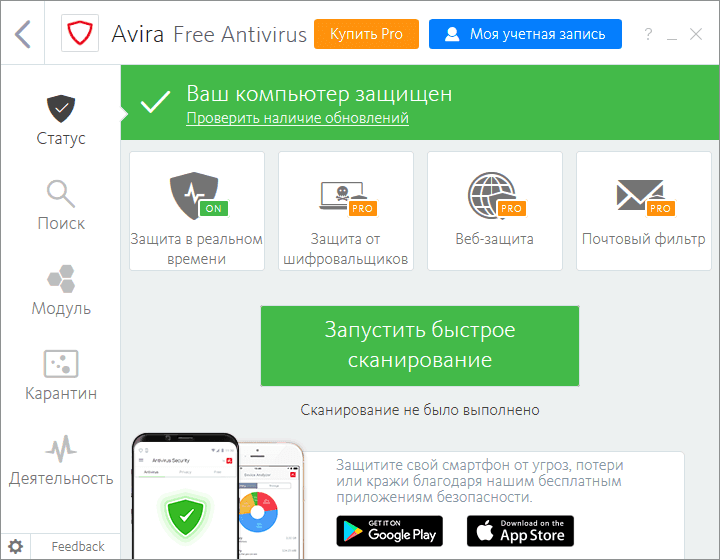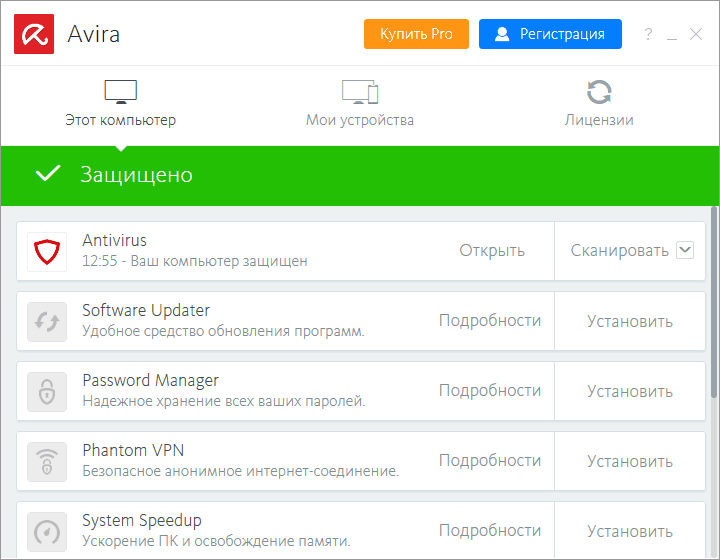Avira Free Antivirus — скачать бесплатно русскую версию
| Обновление: | 17.05.2020, 12:00 |
|---|---|
| Версия программы: | 1.0.7.687 |
| Разработчик: | Avira Operations GmbH & Co. KG. |
| Система: | Windows 10, 8.1, 8, 7 |
| Распространяется: | Бесплатно |
| Размер: | 5 Mb |
Скачав программу Avira Free Antivirus, пользователь получит бесплатный антивирус с базовой комплектацией, обеспечивающий защиту от сетевых атак. Программа доступна для загрузки на официальном ресурсе компании Avira.
Основные функции
Германская компания Avira GmbH разрабатывает самые разнообразные антивирусные программы, в число которых входит Avira Free Antivirus. Русскоязычная бесплатная версия антивируса обладает хорошим функционалом
- Системный Сканер изучает все файлы, попадающие на ПК. Можно настроить полную и быструю проверку, отдельно локальные диски или съемные носители.
- Real-Time Protection защищает компьютер в режиме реального времени.
- Планировщик дает возможность заранее запланировать сканирование персонального компьютера.
- Карантин хранит зараженные файлы. Можно всегда проверить их повторно, удалить или отправить в сервис Avira.
- Обновления можно запускать вручную, не дожидаясь автоматического запуска.
Такие функции, как родительский контроль, антиспам и другие имеются только в платном варианте.
Как скачать и установить Avira Free Antivirus на компьютер?
Главная особенность программы – это легкая загрузка и настройка. Ознакомьтесь с инструкцией установки антивируса.
- Перед установкой нового антивируса следует удалить старую программу защиты с ПК.
- Перейти на официальный сайт и нажать на зеленую кнопку скачивания.
- Запустить файл *.exe, кликнув по нему дважды и приняв условия лицензионного соглашения.
- Выбрать тип установки (экспресс – без дополнительных настроек, выборочно – можно выбирать нужные опции).
- Кликнуть на строку «Принять и установить» в новом окне. На этом шаге выбрать диск и папку, куда установится антивирус.
- Выбрать нужные пункты в окне выбора компонентов. Кликнуть «Далее».
- В окне «Сообщество» поставить галочку для получения уведомлений о вредоносных файлах, отправленных разработчикам.
- «Создать ярлык на рабочем столе», нажать «Далее».
Процедура длится от 5 до 20 минут. После установки значок программы появится в строке нижней панели экрана. Нужные настройки установятся помощью подсказок программы. В процессе установки можно скачать ключ для установки платной версии программы PRO. Для этого в окне «Ассистент лицензий» нужно выбрать второй вариант установки (PRO) и ввести ключ.